发布时间:2023-02-03 14: 00: 59
品牌型号:MacBook Air
系统:macOS 10.13
软件版本: Paragon NTFS for Mac 15
硬盘的主要任务是传输数据,那么硬盘的兼容性便非常重要。但有些硬盘是ntfs格式,其在win系统中可以被正常读写,但在mac中确仅有只读权限。如何让硬盘同时兼容win和mac?我们可以将硬盘格式化为fat32格式,该格式可以同时兼容win和mac。硬盘设置mac和win兼容模式,可通过格式化来完成,也可以使用数据读写软件来完成。下面来看详细介绍吧!
一、如何让硬盘同时兼容win和mac
不是任何格式的硬盘在win和mac都兼容,fat 32、exfat格式在win和mac中都兼容。但ntfs格式硬盘在win系统可以正常使用,在mac中却仅有只读权限,并不能写入数据。那么,我们可以将ntfs格式硬盘转换为exfat格式。
1.启动磁盘工具
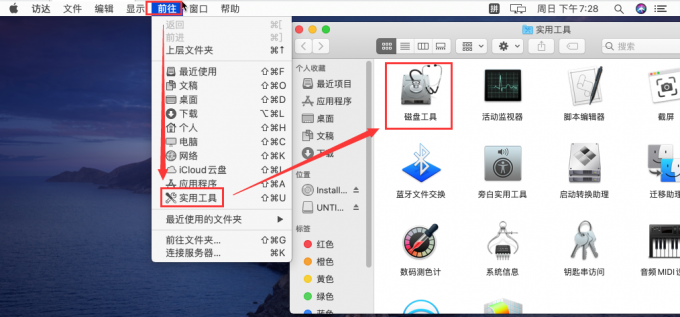
在mac中启动磁盘工具,可以通过【访达——前往——实用工具】路径启动。
2.格式化
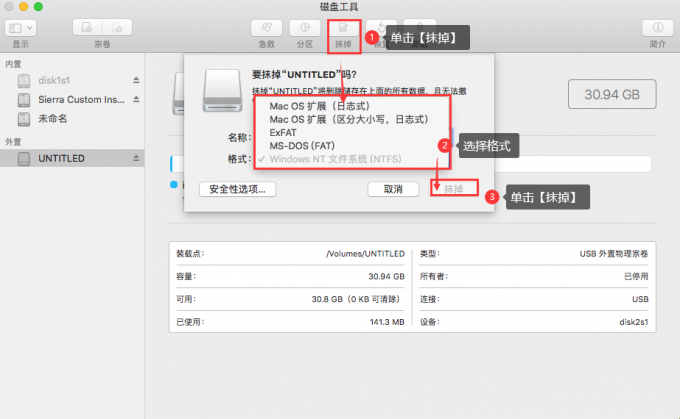
启动磁盘工具后,要进行格式化便非常简单。首先,选中磁盘列表内硬盘,单击右侧【抹掉】按钮打开格式化弹窗,选择格式列表内【exfat】格式,单击【抹掉】即可将硬盘格式化为在win和mac中都兼容的硬盘。
二、硬盘设置mac和win兼容模式
虽然格式化可以转变硬盘格式,以实现在mac和win中的兼容效果。但是,格式化会造成数据的丢失,那么我们怎样设置硬盘在mac和win的兼容模式呢?我们可以在mac中安装数据读写软件,使mac获得对ntfs格式的正常读写权限。这里推荐我自己正在使用的数据读写软件Paragon NTFS for Mac。
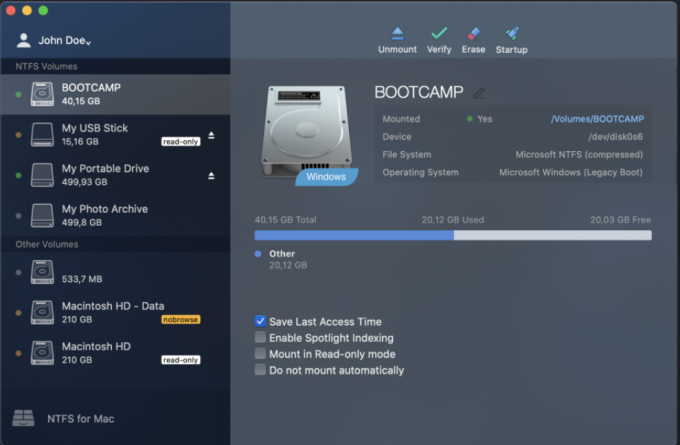
在mac成功安装Paragon NTFS for Mac后,mac便获得了对ntfs格式的正常读写权限,便实现了硬盘在win和mac中的兼容性。
Paragon NTFS for Mac除了使mac获得对ntfs格式硬盘的正常读写权限外,还能对非固件故障硬盘进行检查和修复。
Paragon NTFS for Mac如何检查修复硬盘?
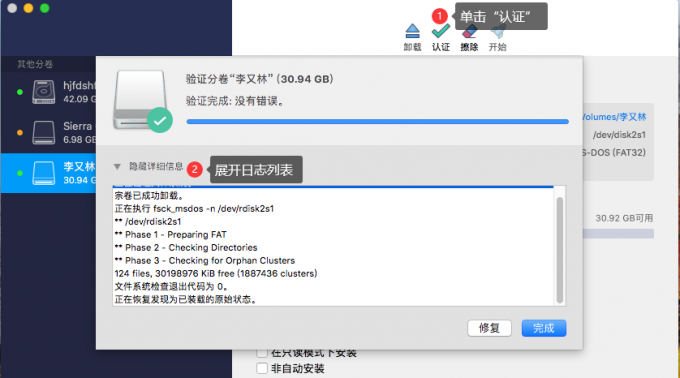
首先,选中Paragon NTFS for Mac挂载的卷,然后单击右侧【认证】,便可开启故障检查。待检查结束后,单击【修复】便可修复磁盘。
三、总结
以上便是,如何让硬盘同时兼容win和mac,硬盘设置mac和win兼容模式的内容。我们可以通过格式化的方式使硬盘同时兼容win和mac,除此之外,硬盘设置mac和win兼容模式还可以通过安装数据读写软件Paragon NTFS for Mac来完成。更多Paragon NTFS for Mac使用技巧,请持续关注Paragon NTFS for Mac中文网站!
展开阅读全文
︾